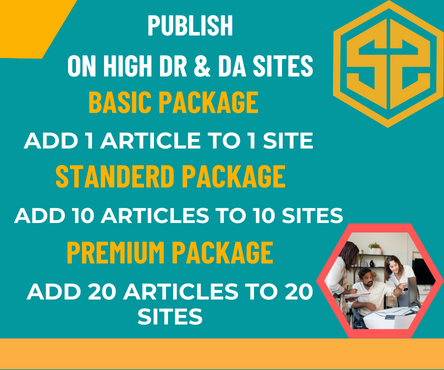שחזור דיסק הוא תהליך של שחזור נתונים שנמחקו, נפגמו או אינם נגישים מהתקנים כמו כוננים קשיחים, SSD, כונני USB וכרטיסי זיכרון. תוכנות שחזור דיסק מיועדות לשחזר קבצים שאבדו בגלל מחיקה בטעות, פורמט לא מכוון או נזק למערכת הקבצים.
שחזור דיסק קשיח למידע נוסף אנא בקר
סוגי אובדן נתונים
- מחיקה בטעות – קבצים נמחקים ולא הועברו לסל המיחזור או שהסל רוקן.
- פורמט לא מכוון – כונן או חלק ממנו עברו פורמט, והנתונים נמחקו.
- נזק לוגי – מערכת הקבצים נפגעה והכונן לא נגיש, למרות שהחומר הפיזי עדיין במצב תקין.
- נזק פיזי – הכונן נפגע פיזית, מה שמקשה על הגישה לנתונים.
כיצד להשתמש בתוכנת שחזור דיסק:
שלב 1: בחירת תוכנת שחזור דיסק מתאימה
ישנם כלים חינמיים ומסחריים לשחזור נתונים. חלק מהתוכנות הפופולריות כוללות:
- Recuva – כלי חינמי וקל לשימוש.
- EaseUS Data Recovery Wizard – תוכנה מסחרית עם גרסה חינמית בסיסית.
- Disk Drill – תוכנה המיועדת למשתמשים ב-Windows ו-macOS.
- R-Studio – כלי מתקדם עם יכולות שחזור עמוקות.
שלב 2: הורדה והתקנה
התקן את התוכנה על כונן אחר מזה שממנו ברצונך לשחזר את הנתונים. התקנה על הכונן ממנו מבוצע השחזור עלולה להחליף חלק מהנתונים שנמחקו ולמנוע את שחזורם.
שלב 3: בחירת סוג השחזור
בעת הפעלת התוכנה תינתן לך אפשרות לבחור את הכונן או המחיצה שאותה ברצונך לסרוק. חלק מהתוכנות מציעות אפשרויות נוספות כמו שחזור קבצים שנמחקו או שחזור מחיצות שנמחקו.
שלב 4: סריקה
התחל את תהליך הסריקה. לרוב קיימות שתי אפשרויות:
- סריקה מהירה (Quick Scan) – מתאימה לשחזור קבצים שנמחקו לאחרונה.
- סריקה מעמיקה (Deep Scan) – מתאימה למקרים קשים יותר כמו פורמט שלם או נזק למערכת הקבצים.
שלב 5: סקירת התוצאות
לאחר סיום הסריקה, התוכנה תציג רשימה של קבצים שניתן לשחזר. בדרך כלל תינתן אפשרות לסנן את הקבצים לפי סוג, שם או תאריך.
שלב 6: שחזור
בחר את הקבצים שברצונך לשחזר ושמור אותם בכונן שונה מזה שממנו הם נמחקו. אם תשמור אותם על אותו כונן, יש סיכוי להחליף חלק מנתונים שנמחקו ועדיין לא שוחזרו.
טיפים חשובים לשימוש בתוכנת שחזור
- הפסק מיד להשתמש בכונן ממנו אבדו הנתונים – פעולה זו עשויה למנוע כתיבה על המידע שנמחק.
- השתמש בכלים נוספים לשחזור נתונים במידת הצורך – אם תוכנה אחת לא מצליחה לשחזר את הנתונים, נסה להשתמש בתוכנה אחרת.
- מנע נזק פיזי נוסף – אם הכונן נפגע פיזית, עדיף לפנות למעבדה מקצועית מאשר לנסות לשחזר לבד.
תוכנות שחזור מומלצות
- Recuva: חינמית ופשוטה לשימוש. טובה למחיקות רגילות.
- EaseUS Data Recovery Wizard: מאפשרת שחזור נתונים בצורה ידידותית למשתמש, עם יכולות חזקות יחסית.
- R-Studio: מציעה כלים מתקדמים למקצוענים.
סיכום
שחזור דיסק הוא תהליך הדורש זהירות והבנה של מצבי אובדן נתונים. תוכנות לשחזור נתונים מספקות פתרון לרוב המקרים, אך חשוב לדעת מתי לפנות למעבדה מקצועית.